Aggiornato il 07/03/2025 • Archiviato in: Recupera e ripara video • Soluzioni comprovate
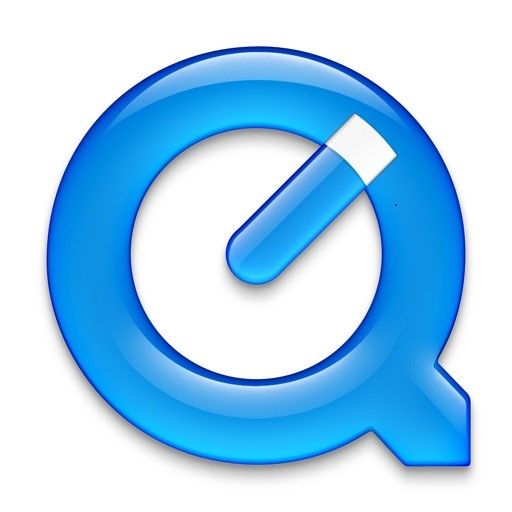
QuickTime è un lettore multimediale sviluppato da Apple per la gestione di diversi formati video, musicali e grafici. Incontrare il famigerato errore 2048 può essere estremamente scoraggiante, specie se il file che non riuscite a riprodurre è importante. Ma niente paura, perché in quest’articolo vi spiegheremo come risolvere il problema e godervi i vostri filmati o le vostre canzoni.
Gli errori QuickTime si verificano solitamente quando si prova a riprodurre un file con il lettore multimediale. È cruciale che i file vengano letti in modo adeguato da QuickTime affinché sia possibile riprodurli correttamente. Cosa indicano, dunque, i vari messaggi di errore come "Il documento non può essere aperto", "Il formato non è riconosciuto" oppure "Il file non può essere aperto. Non è un file video"? Ebbene, ci indicano la presenza di problemi nei file che stiamo cercando di riprodurre. Può trattarsi di corruzione, audio mancante, problemi legati ai codec, parametri invalidi e altro. A ciascuno di questi problemi fanno riferimento errori di QuickTime, come "Errore 2048", "Errore 2046", "2010" o ancora "2041".
Questo errore si verifica quando QuickTime non riesce a trovare atomi video nel file multimediale. Il software rileva solamente i dati del file, e in assenza di atomi video con cui organizzare suddetti dati, non può riprodurli. Il messaggio con cui QuickTime comunica l’errore agli utenti e il seguente:
L’errore 2048 di QuickTime può essere causato da diversi fattori, tra cui:
A seguire troverete soluzioni pratiche per risolvere l’errore 2048 di QuickTime. Avvalendovi di queste soluzioni riuscirete con serenità a superare il problema e a riprodurre i vostri file con QuickTime.
La prima soluzione consiste nell’uso di uno strumento di terze parti. Quale, se non l’eccezionale Wondershare Repairit? Come saprete, il formato di riproduzione principale del lettore QuickTime è MOV. Ciò non costituisce affatto un problema perché Wondershare Repairit è in grado di correggere video di diversi formati, tra cui MOV, AVI, MP4, M2TS, 3GP, FLV, ecc.
Wondershare Repairit presenta due diverse opzioni di riparazione: quella "Rapida" e quella "Avanzata". La modalità di riparazione rapida è solitamente sufficiente a riparare gli errori presenti nei video, ma nel caso di file estremamente danneggiati e consigliabile optare per la modalità di riparazione avanzata. La funzione opera in questo modo: il programma fa caricare un file funzionante chiamato "campione", dello stesso formato del video danneggiato e generato con lo stesso dispositivo. Così facendo, Wondershare Repairit riesce a usare i dati e la tecnologia integrati nel file campione per riparare quello corrotto. La funzione è utilizzabile sia su Mac che su Windows.
 Garanzia di Download Sicuro, zero malware
Garanzia di Download Sicuro, zero malware Garanzia di Download Sicuro, zero malware
Garanzia di Download Sicuro, zero malwareIl link per download verrà inviato alla tua email, puoi scaricarlo sul tuo PC or Mac
Wondershare Repairit permette di correggere diverse tipologie di corruzione dei video. Tra queste troviamo:
Ma come si fa a utilizzare questo programma eccezionale? Scopritelo continuando a leggere.
Per prima cosa, caricate il video o i video che presentano l’errore 2048.

Se volete limitarvi a rimuovere errori minimi presenti nei video, cliccate su "Ripara" e attendete affinché Wondershare Repairit completi la riparazione.

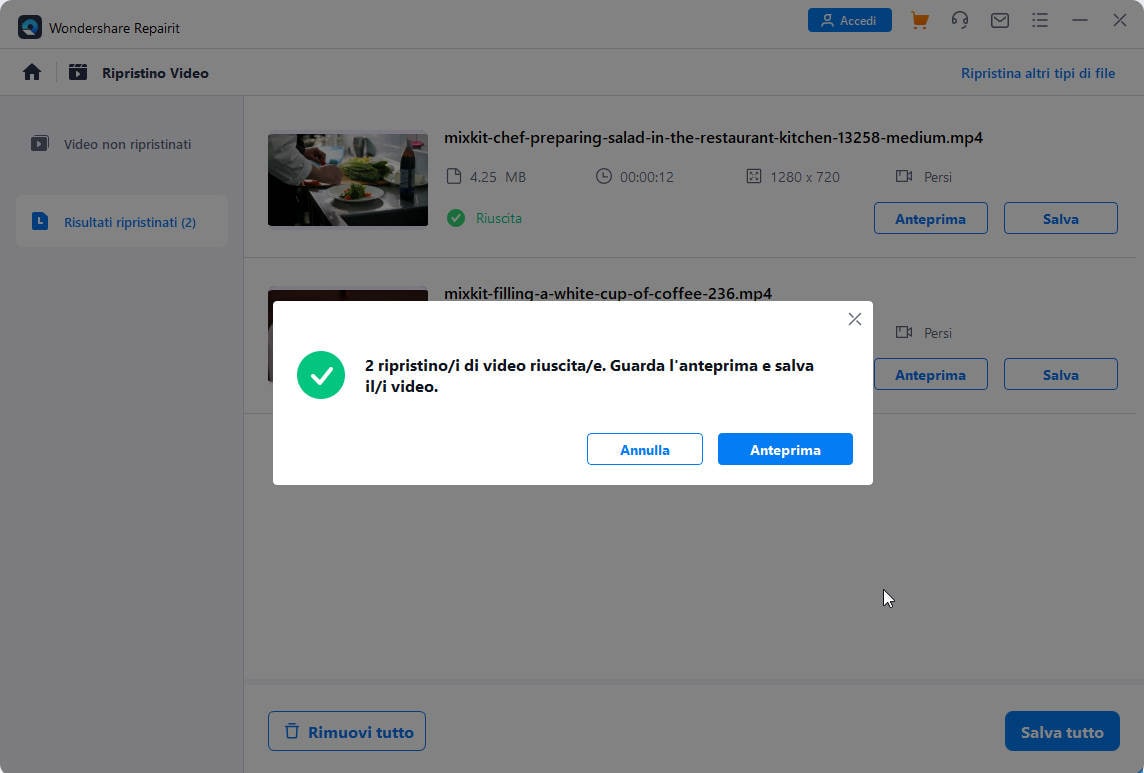
Cliccate sull’icona a forma di triangolo per visualizzare un’anteprima del video riparato e salvarlo.

E questo è tutto. Se però il vostro video è danneggiato in modo gravoso, bisogna eseguire la riparazione avanzata. Ecco come:
Per i video danneggiati in modo profondo, è necessario eseguire la modalità di riparazione avanzata. Cliccate quindi sul pulsante "Riparazione Avanzata" per caricare il campione video che serve a riparare il file corrotto. Nella nuova finestra, sfogliate le cartelle locali e selezionate il file campione per la riparazione. Fatto ciò, cliccate su "Ripara" per avviare la procedura.

Quando il programma vi informa del completamento della riparazione, cliccate su "Salva" per salvare il video riparato nella cartella desiderata.

 Garanzia di Download Sicuro, zero malware
Garanzia di Download Sicuro, zero malware Garanzia di Download Sicuro, zero malware
Garanzia di Download Sicuro, zero malwareIl link per download verrà inviato alla tua email, puoi scaricarlo sul tuo PC or Mac
Al fine di riprodurre file video sui propri dispositivi, è necessario utilizzare dei codec. Se i codec corretti non sono installati, è possibile che alcuni video non possano essere riprodotti. Il plug-in Perian è un componente open-source utilissimo da utilizzare per QuickTime su Mac.
Per prima cosa scaricate Perian, quindi seguite i passaggi esposti qui in basso per utilizzarlo:
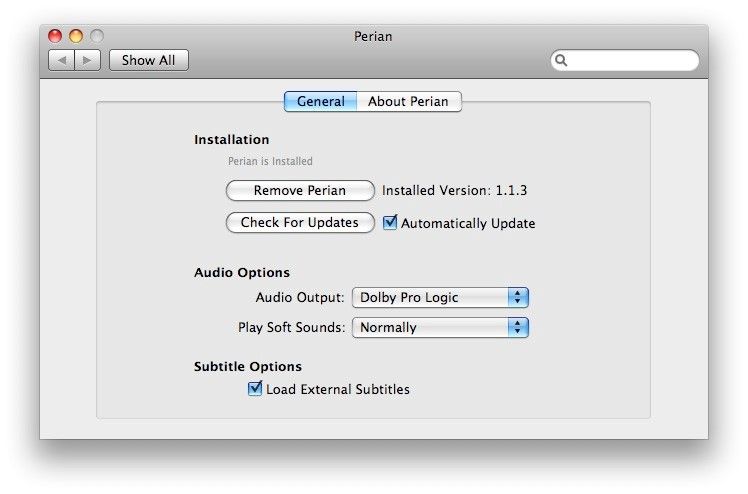
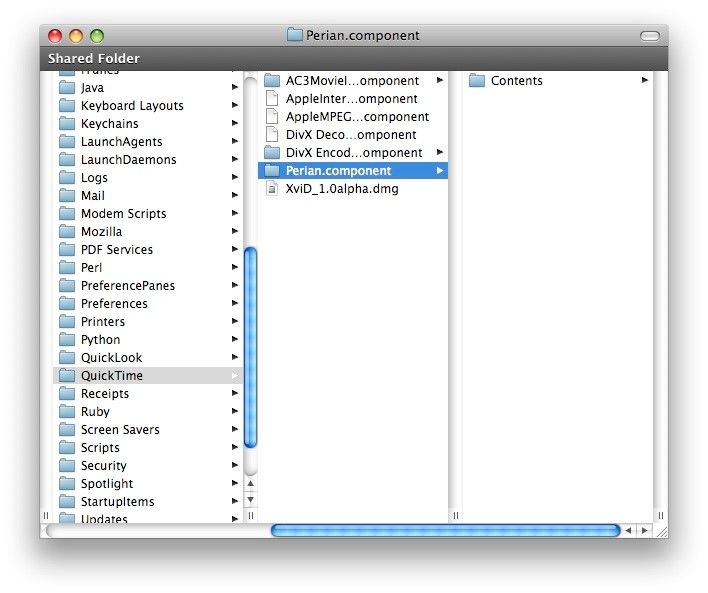
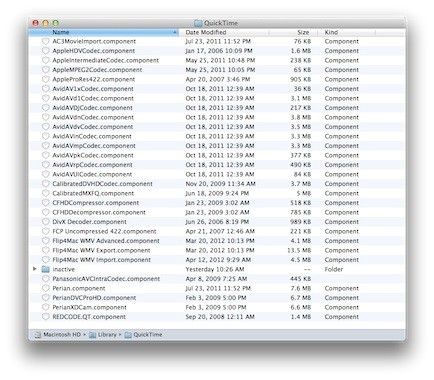
Esistono altre modalità che consentono di aprire i file corrotti con QuickTime. Tra queste troviamo le seguenti:
Assicuratevi di aggiornare regolarmente l’antivirus che avete installato sul computer. In commercio ce ne sono tantissimi tra cui scegliere. Consigliamo di impostare il programma affinché esegua automaticamente gli aggiornamenti, così da evitare di doverlo fare manualmente. Così facendo il sistema sarà sempre protetto. Fate quando segue per stare tranquilli in ogni circostanza:
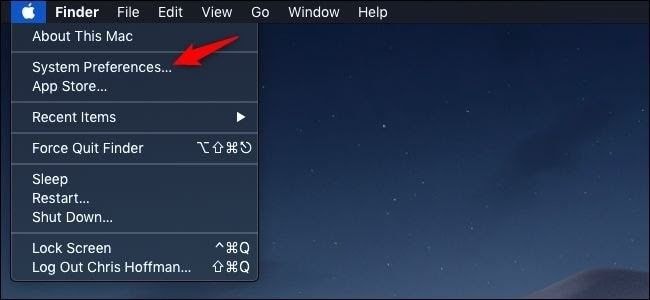
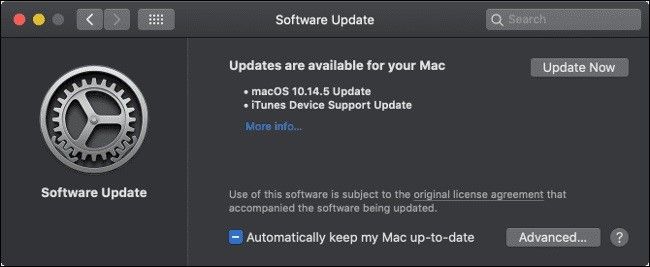
È fondamentale aggiornare i driver di sistema, che potrebbero essere divenuti obsoleti. Sebbene sia consigliabile seguire le istruzioni presenti sul sito del produttore, è possibile anche aggiornare i driver manualmente facendo quanto segue:
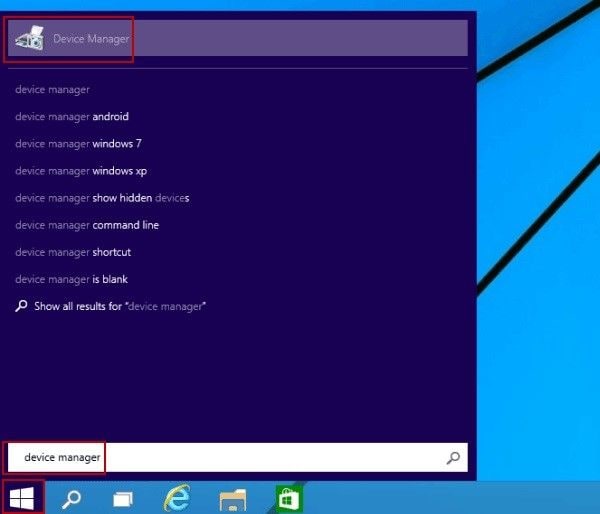
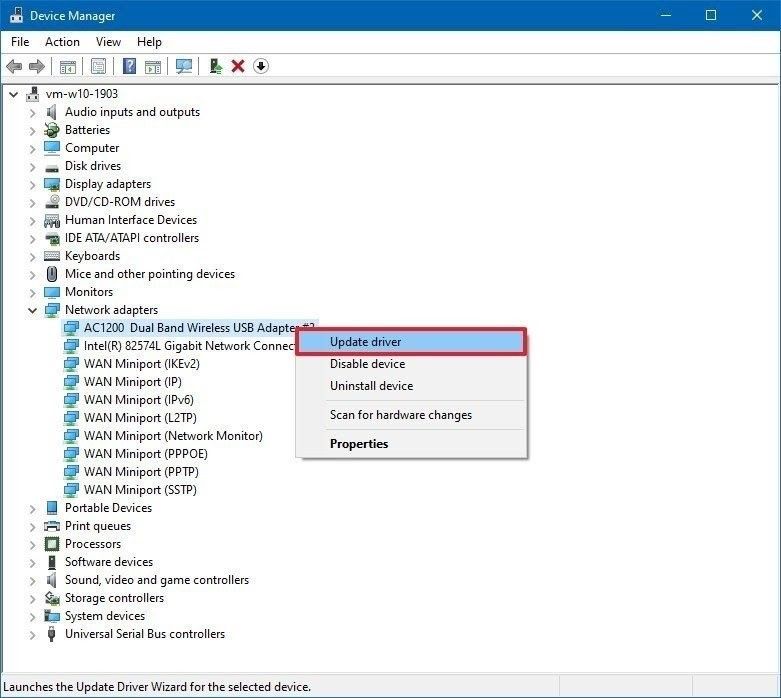
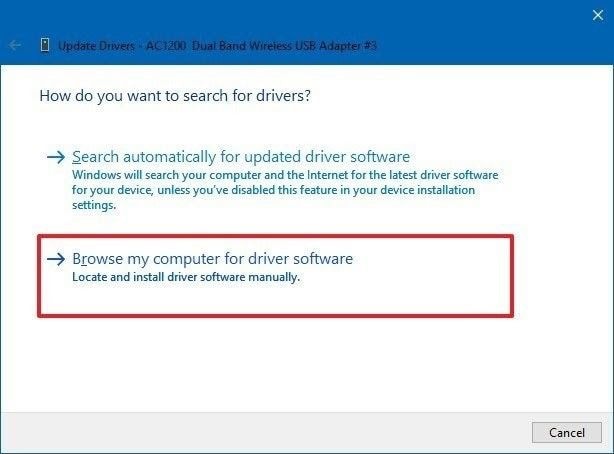
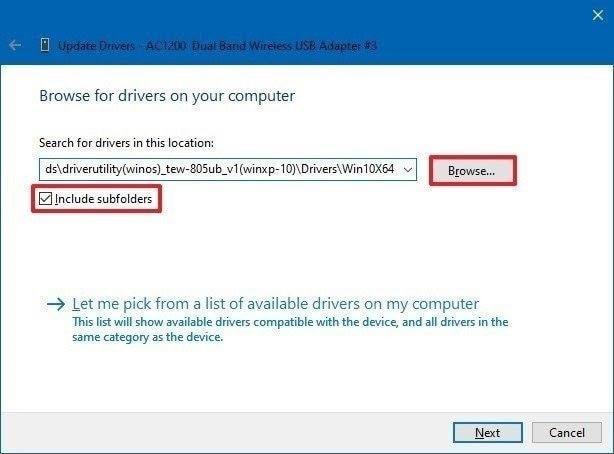
Al fine di riprodurre il vostro file MOV potrebbe essere necessario convertirlo. Sebbene esistano moltissimi strumenti online per eseguire la conversione, vi consigliamo di farlo utilizzando VLC Media Player. Vediamo insieme come.
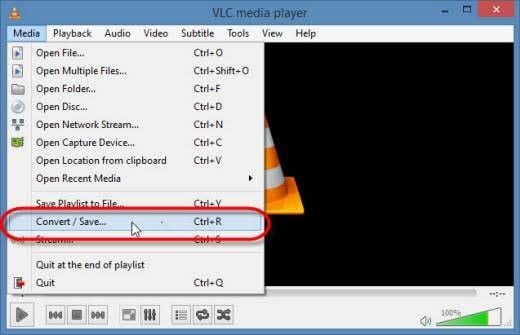
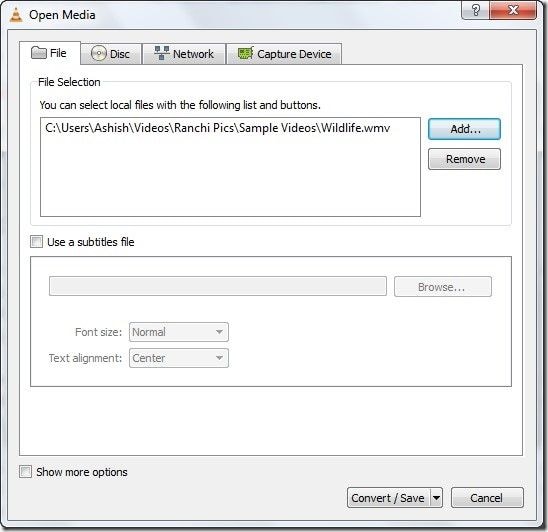
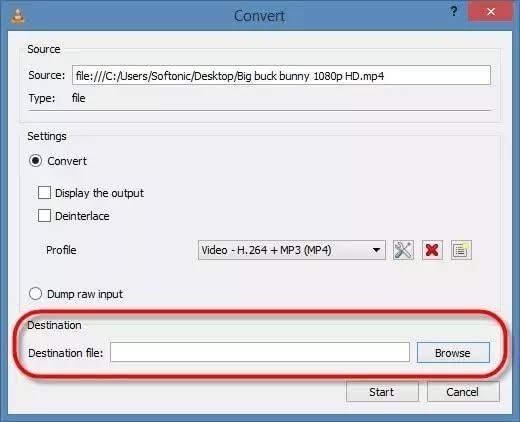
L’ultima possibile soluzione consiste nella disinstallazione e re-installazione di QuickTime. Per eseguire questa operazione, fate quanto segue:
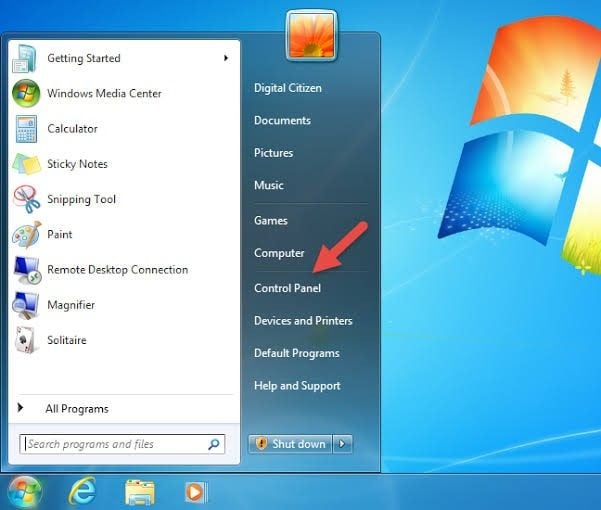
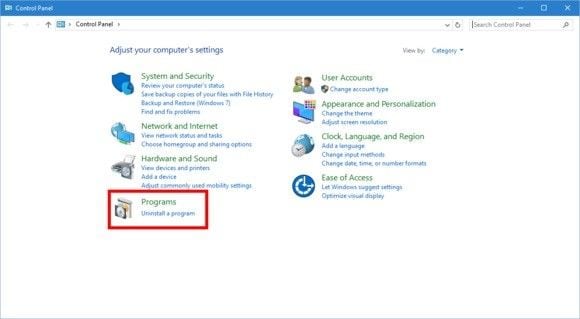
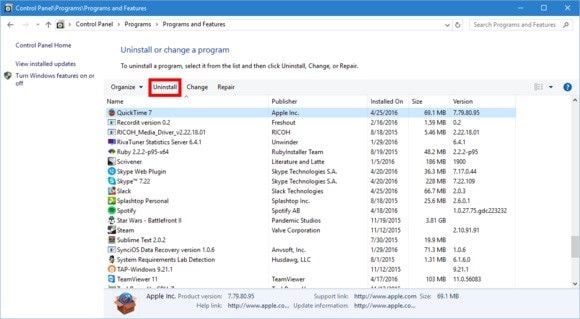
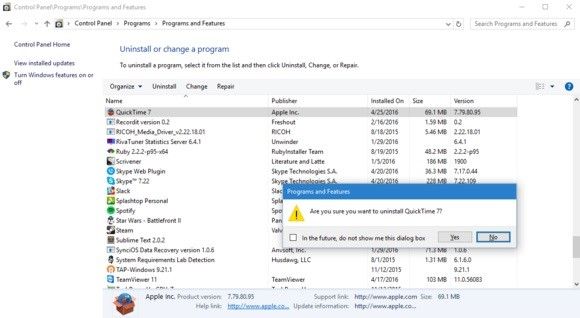
E se vi dicessi che esistono dei trucchetti per ovviare ai problemi legati alla corruzione dei video? Non sto scherzando. A seguire vi presenterò delle informazioni utili a evitare del tutto l’insorgenza dei fastidiosissimi errori di QuickTime.
Poiché sia QuickTime Player che il formato MOV sono prodotti Apple, è solo ovvio che QuickTime riproduca e salvi i video proprio nel formato MOV. Tuttavia, QuickTime supporta anche altri formati video, tra cui MPEG-2, gli standard MPEG-4 (M4V, MP4, M4A, MP3); DV Stream. In aggiunta, il lettore supporta formati audio quali AAC, WAV e AIFF. Insomma, se disponete di un file di formato incompatibile con QuickTime, vi basterà convertirlo per riprodurlo senza problemi.
Sebbene sia il lettore predefinito di Apple, QuickTime può essere usato anche sui dispositivi Windows. Questo lettore è in grado di registrare filmati su iPhone, fotocamere, iPad e persino direttamente dallo schermo Mac (per non parlare della registrazione dell’audio da microfoni nelle vicinanze). Grazie ai controlli di riproduzione, mettere in pausa e riprodurre i video, andare avanti o indietro veloce, sono funzioni semplicissime da eseguire. Non mancano anche impostazioni di editing che possono risultare a dir poco interessanti.
Seguite le precauzioni esposte in basso per prevenire la corruzione dei video e l’insorgenza degli errori di QuickTime:
È normale incappare in errori durante l’utilizzo QuickTime. Fortunatamente, questi errori possono essere facilmente risolti. Come avete visto leggendo la guida alla procedura, la soluzione ideale per ovviare all’errore 2048 di QuickTime è rappresentata dall’utilizzo di Wondershare Repairit.
 Garanzia di Download Sicuro, zero malware
Garanzia di Download Sicuro, zero malware Garanzia di Download Sicuro, zero malware
Garanzia di Download Sicuro, zero malwareIl link per download verrà inviato alla tua email, puoi scaricarlo sul tuo PC or Mac
